usb启动盘安装系统还原失败怎么办?
浏览:6日期:2023-04-20 22:09:05
有的时候大家装系统的时候会遇到一些问题,明明按照规定操作了,怎么就不成功了呢,现在我来为大家讲解。
1、我用的是雨林木风的启动盘工具制作的,在网上搜索雨林木风就能找到。首先按启动键选择用usb首先启动,电脑品牌不一样,启动键也不一样,这个可以百度,进入页面。选择一。
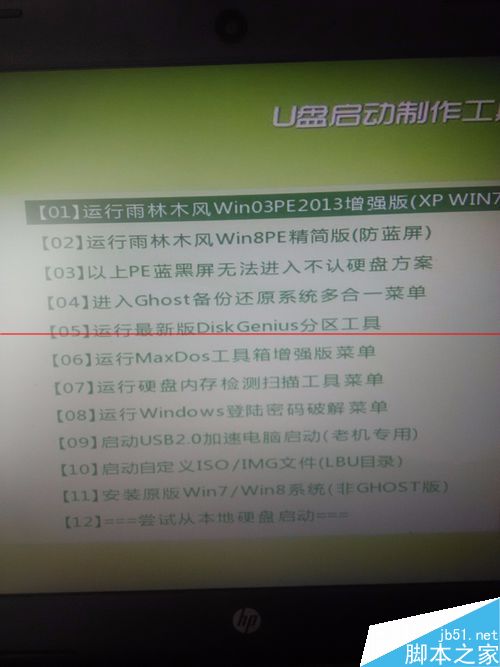
2、然后等电脑进入到这种状态的时候点击确定。没有进入的可以鼠标点击雨林木风pe一键装机。

3、接着点击是
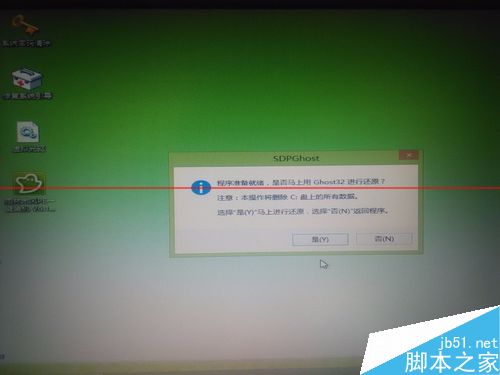
4、接下来会让大家很郁闷,居然显示错误,还原无法继续。这是该怎么办呢?接着点击确定。
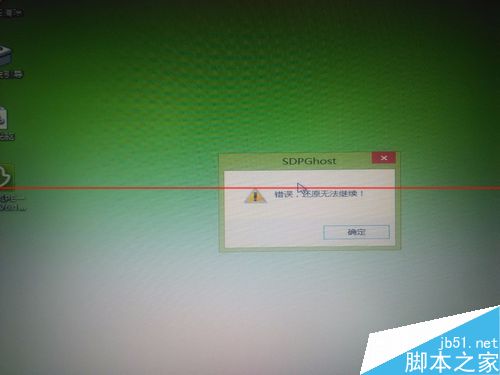
5、然后会出现这样一种情况,不成功啊,怎么办呢?
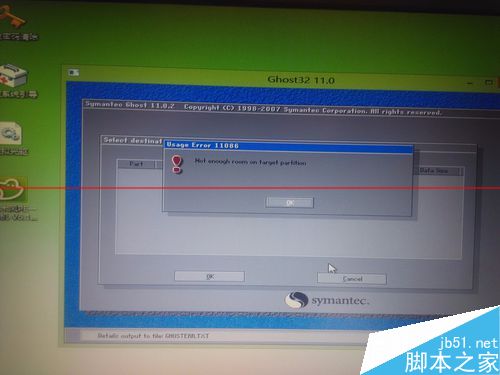
6、退出来,点击我的电脑。点击如图所示c盘上面的那个,右键点击。选择删除所有分区,一直点是,完成后再选择快速分区。如不成功,再操作一遍这个步骤就好了。
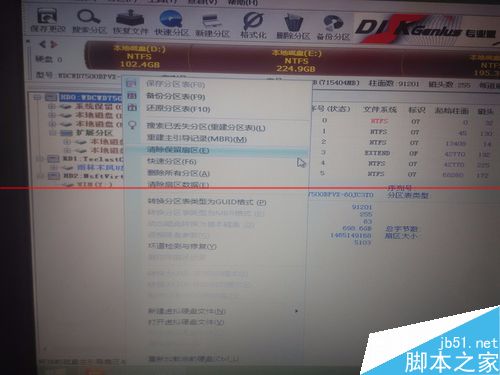
7、在这里选择5个分区,把c盘的25改为50,这个看个人喜好,你想改70,100什么的都可以, 但最少50,应为这是你的系统盘,系统差不多就要占20个g了。

8、以上步骤操作好后,退出到主界面,再点击雨林木风一键装机,重复刚才的正常步骤就一切ok了。看到这个界面,说明就好了。等着就可以了,后面不需要再有什么操作了。

注意事项:清除所有分区这个选项会把硬盘里面你所有的东西都清理干净。重要的东西一定要提前备份。
相关文章:
1. win最稳定的版本推荐2. Win11预览版25295怎么开启Suggested Actions 等隐藏新功能?3. Win11预览版25295托盘无法继续显示秒数怎么办? Win11时间显示秒数的技巧4. Win11 双击文件夹弹出属性怎么办?Win11双击文件夹弹出属性解决方法5. Win11手柄连接成功用不了的解决方法6. 怎么让Win11系统托盘显示秒数?7. 你没有权限在此位置中保存文件请与管理员联系以或得相应权限8. Win11摄像头禁用了怎么办?Win11系统禁用摄像头无法使用解决方法9. Win11如何关闭登录密码?Win11关闭登录密码的两种解决方法10. Win11充电有感叹号怎么办?Win11充电有感叹号的解决方法
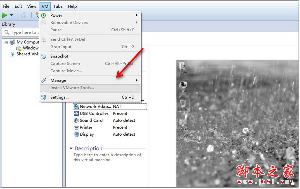
 网公网安备
网公网安备